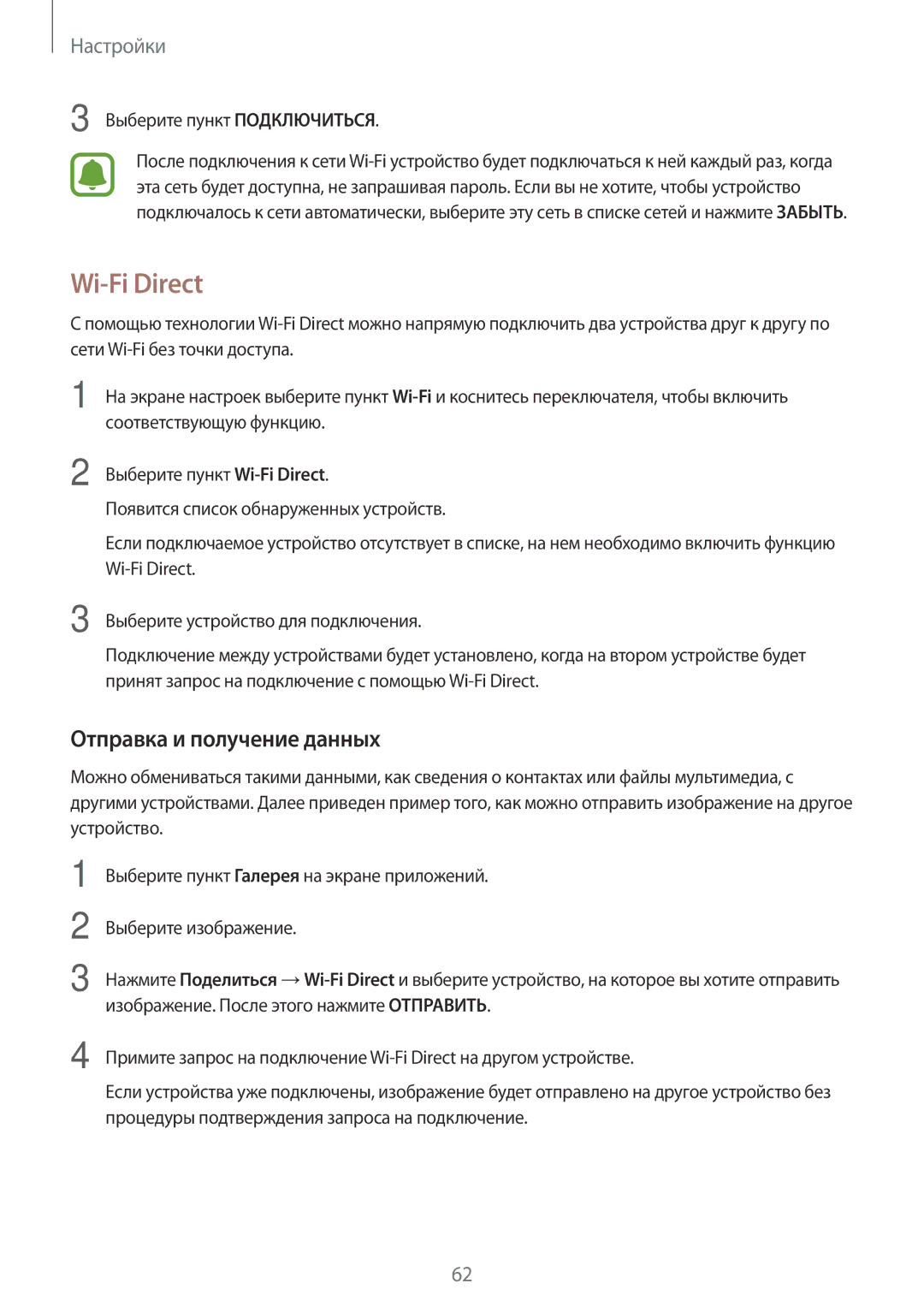Настройки
3 Выберите пункт ПОДКЛЮЧИТЬСЯ.
После подключения к сети
Wi-Fi Direct
Спомощью технологии
1 | На экране настроек выберите пункт |
| соответствующую функцию. |
2 | Выберите пункт |
| Появится список обнаруженных устройств. |
| Если подключаемое устройство отсутствует в списке, на нем необходимо включить функцию |
| |
3 | Выберите устройство для подключения. |
| Подключение между устройствами будет установлено, когда на втором устройстве будет |
| принят запрос на подключение с помощью |
Отправка и получение данных
Можно обмениваться такими данными, как сведения о контактах или файлы мультимедиа, с другими устройствами. Далее приведен пример того, как можно отправить изображение на другое устройство.
1
2
3
Выберите пункт Галерея на экране приложений.
Выберите изображение.
Нажмите Поделиться
4 Примите запрос на подключение
Если устройства уже подключены, изображение будет отправлено на другое устройство без процедуры подтверждения запроса на подключение.
62